Tässä ohjeessa opetan sinulle, miten voit ryhmitellä vaihtoehtoja valinta- tai dropdown-listassa. Vaihtoehtojen ryhmittely on erityisen hyödyllistä, kun sinulla on paljon valinnanmahdollisuuksia ja haluat parantaa websovelluksesi käyttäjäystävällisyyttä. Opit tärkeimmät attribuutit sekä joitain parhaita käytäntöjä ryhmien tehokkaaseen toteuttamiseen. Sukellammeko suoraan asiaan!
Tärkeimmät oivallukset
- Web-lomakkeiden luomisessa on tärkeää asettaa option-elementtien value-attribuutit oikein selkeyden ja käyttäjäystävällisyyden varmistamiseksi.
- Optioiden ryhmittely tapahtuu käyttämällä -elementtiä.
- Mahdollista on myös korostaa ja ennakoida valintoja.
Askelluksittainen ohje
Ensinnäkin varmistamme, että ymmärrät value-attribuuttien käytön perusteet. Nämä attribuutit ovat valinnaisia, mutta suosittelen niiden käyttöä. Jos et määritä arvoja, vaihtoehdon tekstiä käytetään arvona. Voimme katsoa esimerkkiä.
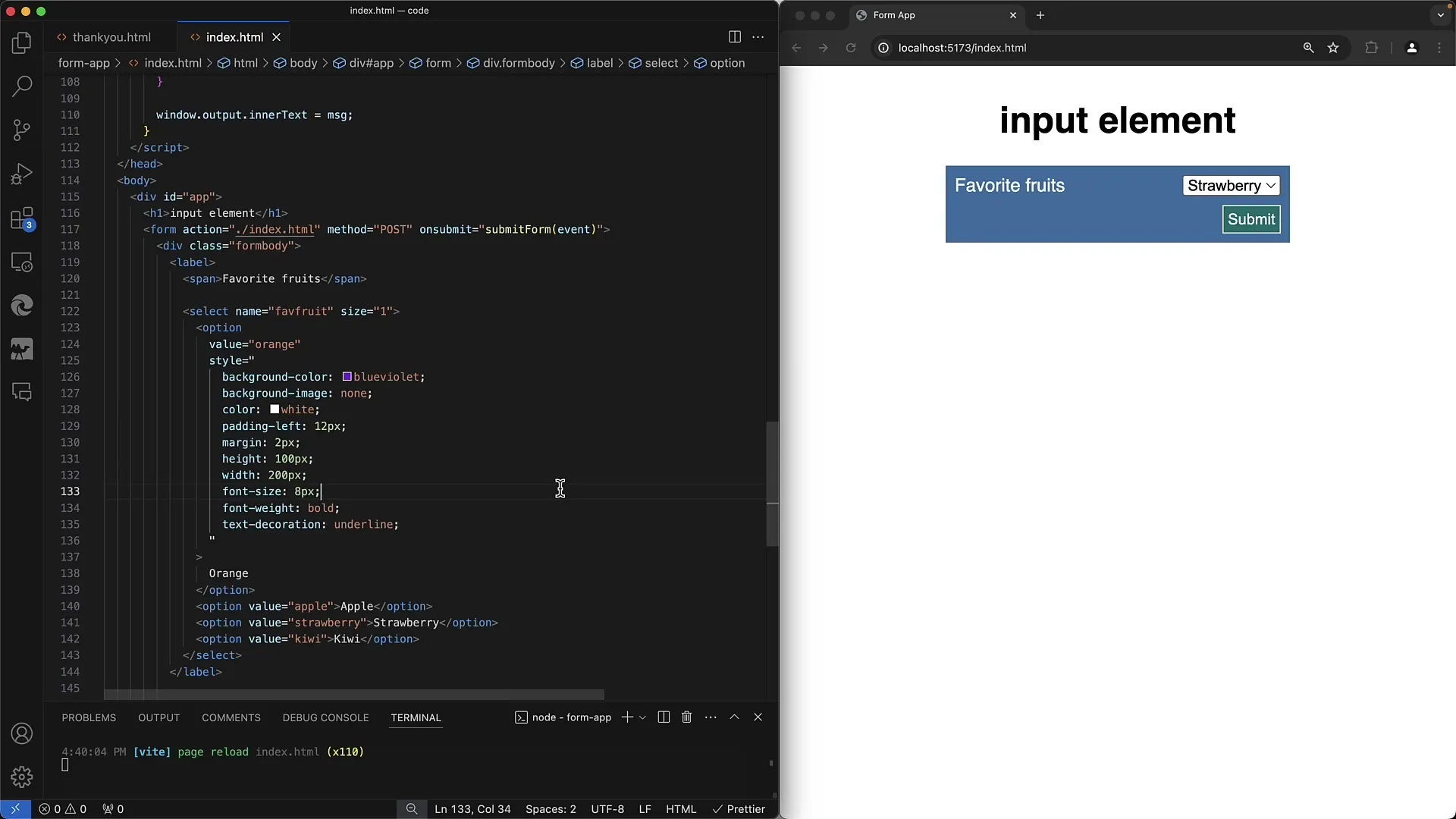
Tässä näet, mitä tapahtuu, kun valitsen Apple-vaihtoehdon ilman value-attribuutin määrittämistä. Näytetty teksti lähetetään arvona. Jos nyt valitsen Orange-vaihtoehdon, pieni kirjain 'orange' lähetetään arvona.
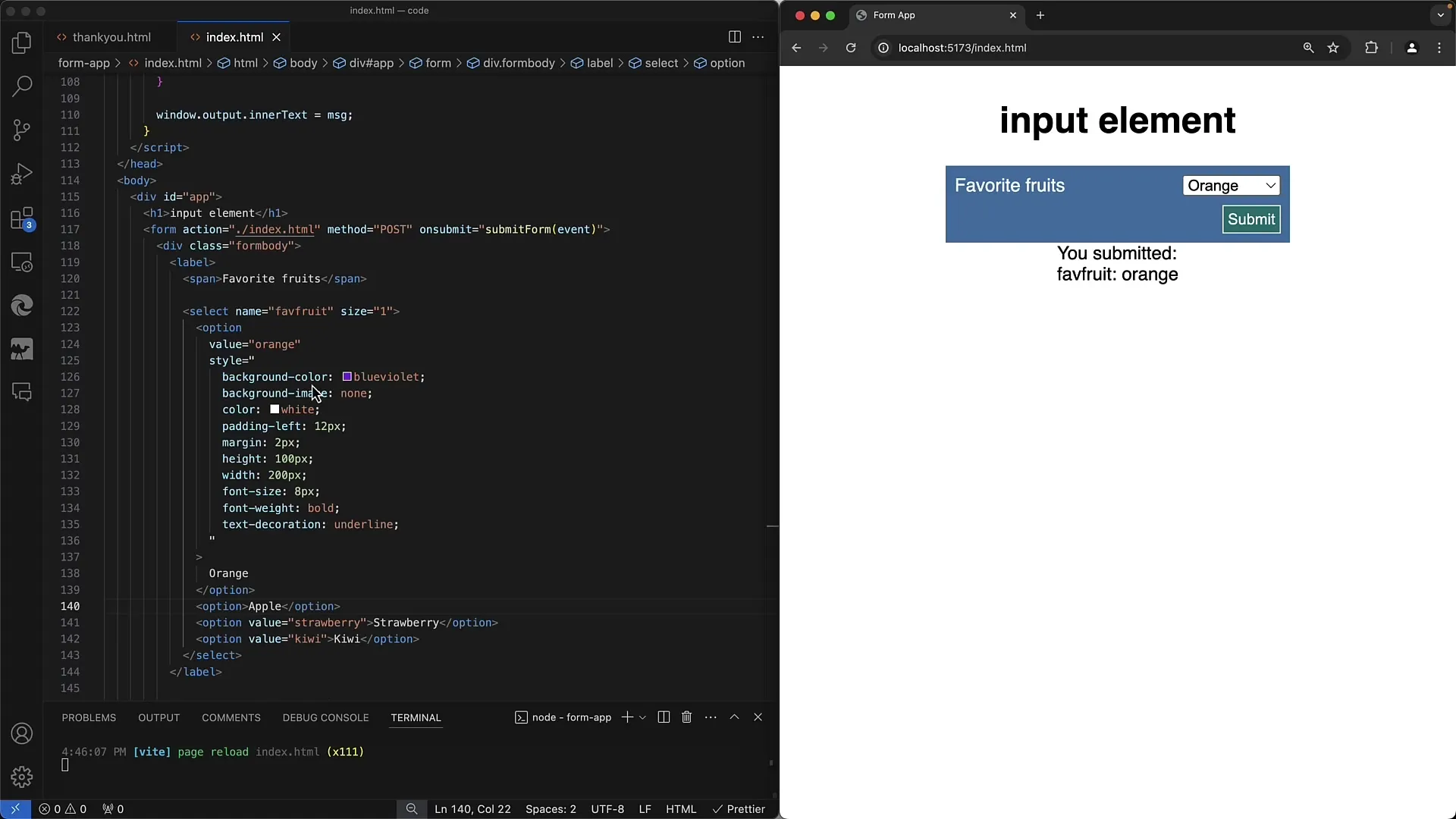
Siksi suositukseni on selvä: Käytä aina value-attribuuttia ja anna sisäiset nimikkeet, esimerkiksi pienin kirjaimin. Jos et tee niin, välitettyjä arvoja saattaa olla vaikea tulkita ja vähämerkityksellisiä.
Jos haluat ennakkoon valita tietyn arvon lomakkeen latautuessa, voit käyttää attribuuttia selected. Tällä tavoin voit asettaa esimerkiksi Applen tai Mansikan oletukseksi.
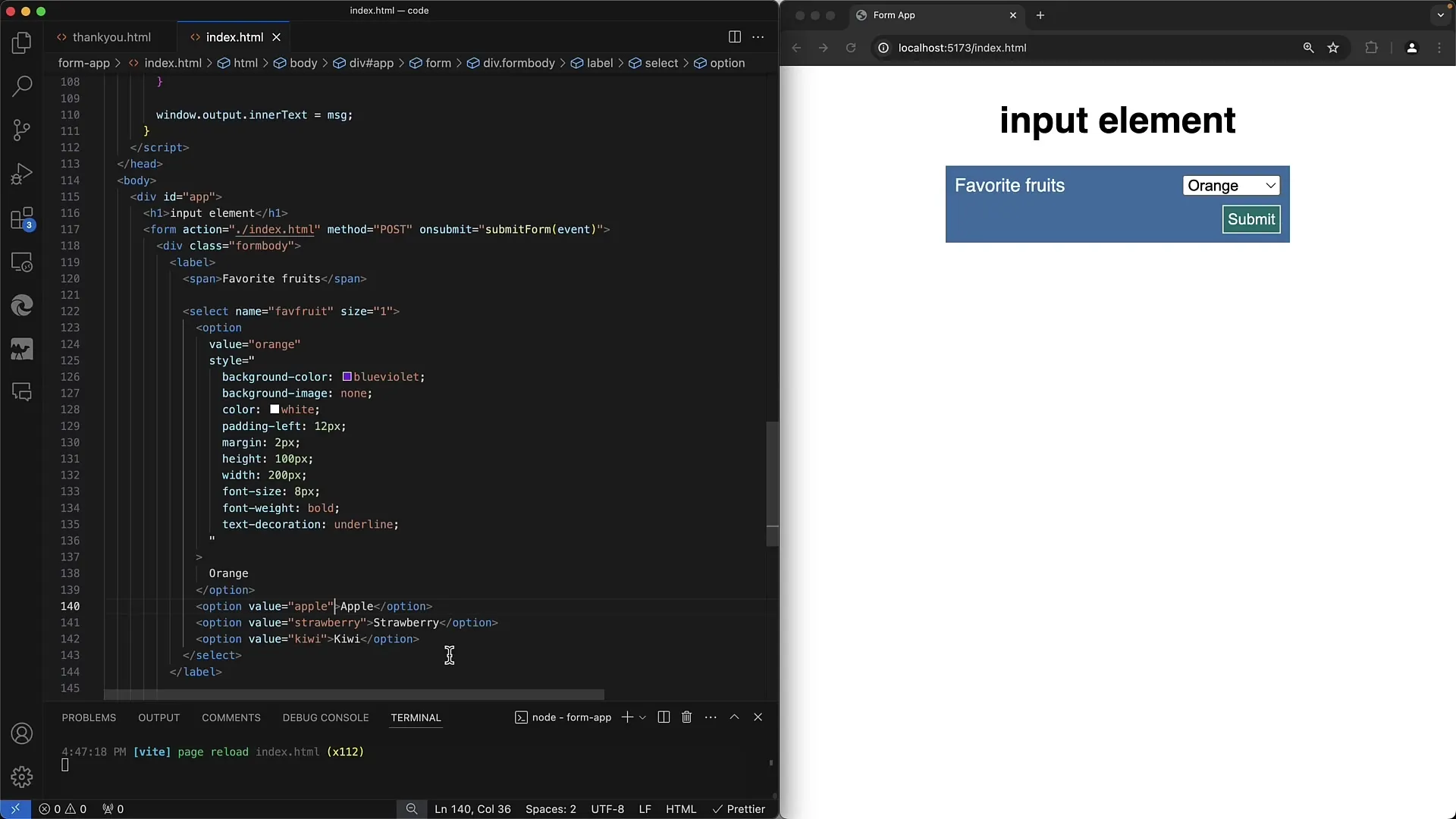
Nyt siirrymme optioiden ryhmittelyyn. Tämä tapahtuu käyttämällä optgroup-elementtiä. Esimerkkinä olettakaamme, että haluamme jakaa hedelmiä kahdeksi ryhmäksi. Nimenäkö intui fruits 1 ja fruits 2.
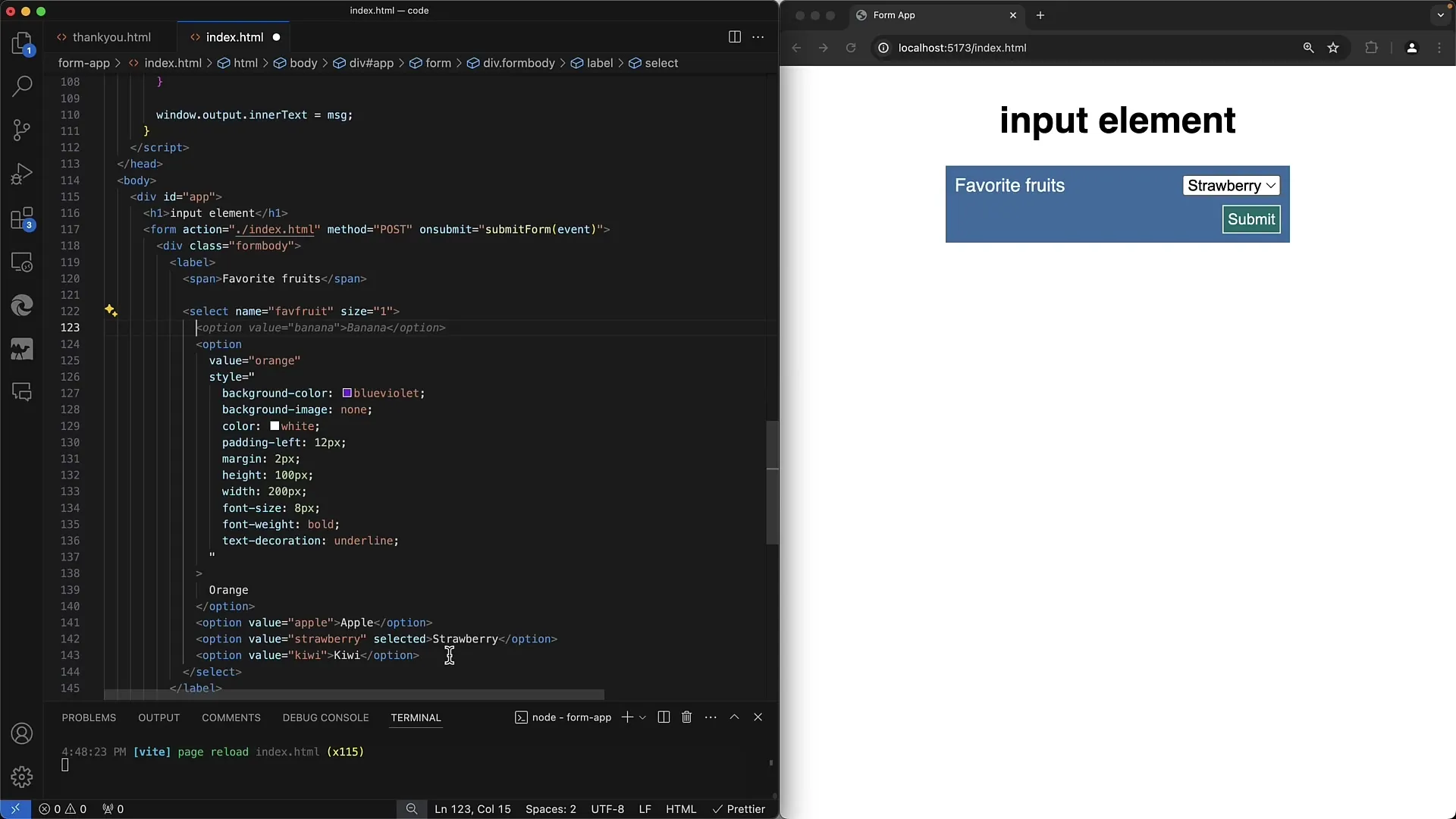
Tässä ryhmässä voimme lisätä vastaavat <option>-elementit kuten Apple, Orange ja Strawberry. Voit myös luoda toisen ryhmän, joka sisältää myös tiettyjä hedelmävaihtoehtoja.
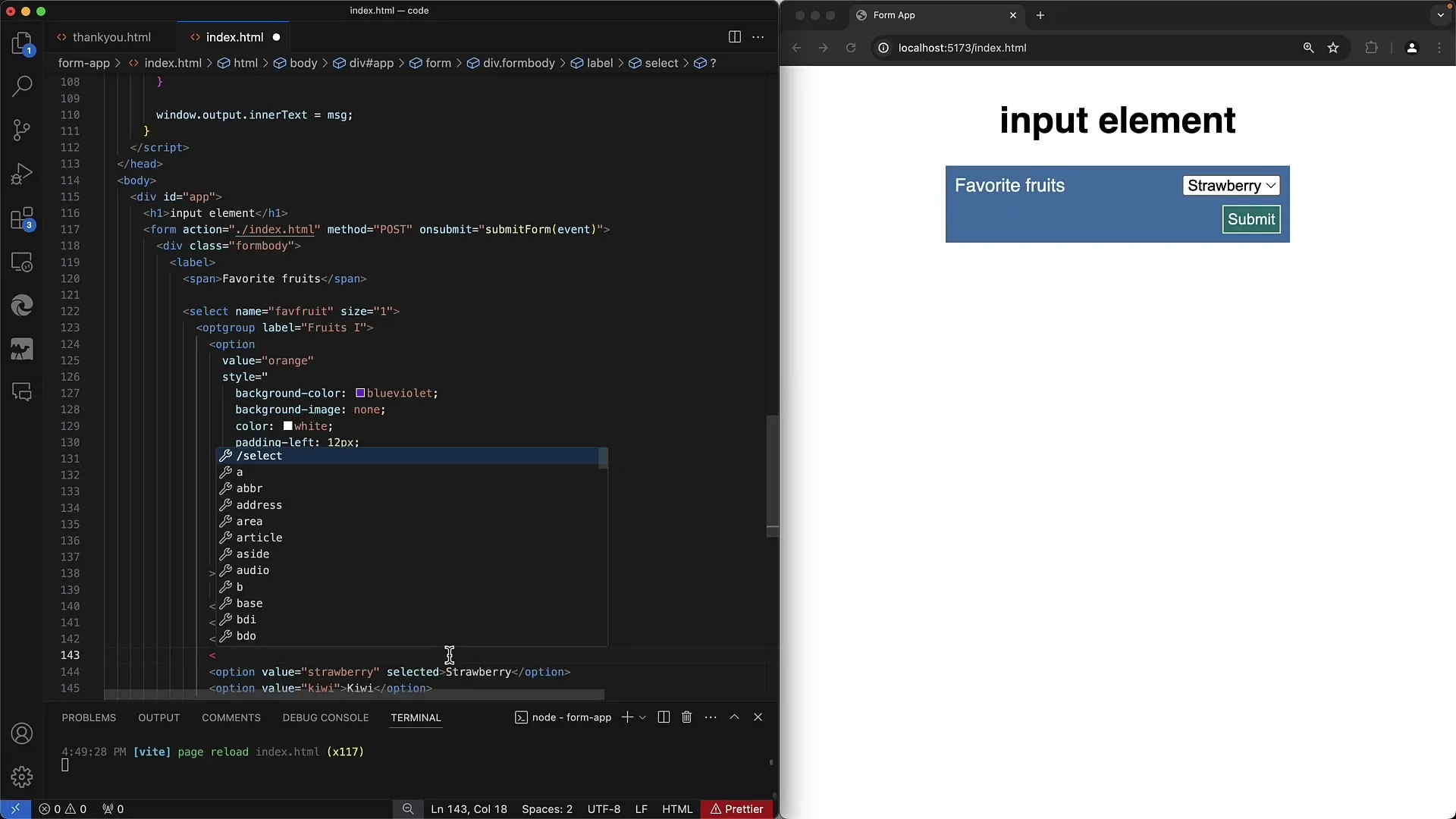
Kun luomme fruits 2-ryhmän, kaiken tulisi olla hyvin jäsennelty ja selkeä. Yleinen virhe, joka usein tapahtuu, on yrittää sulkea
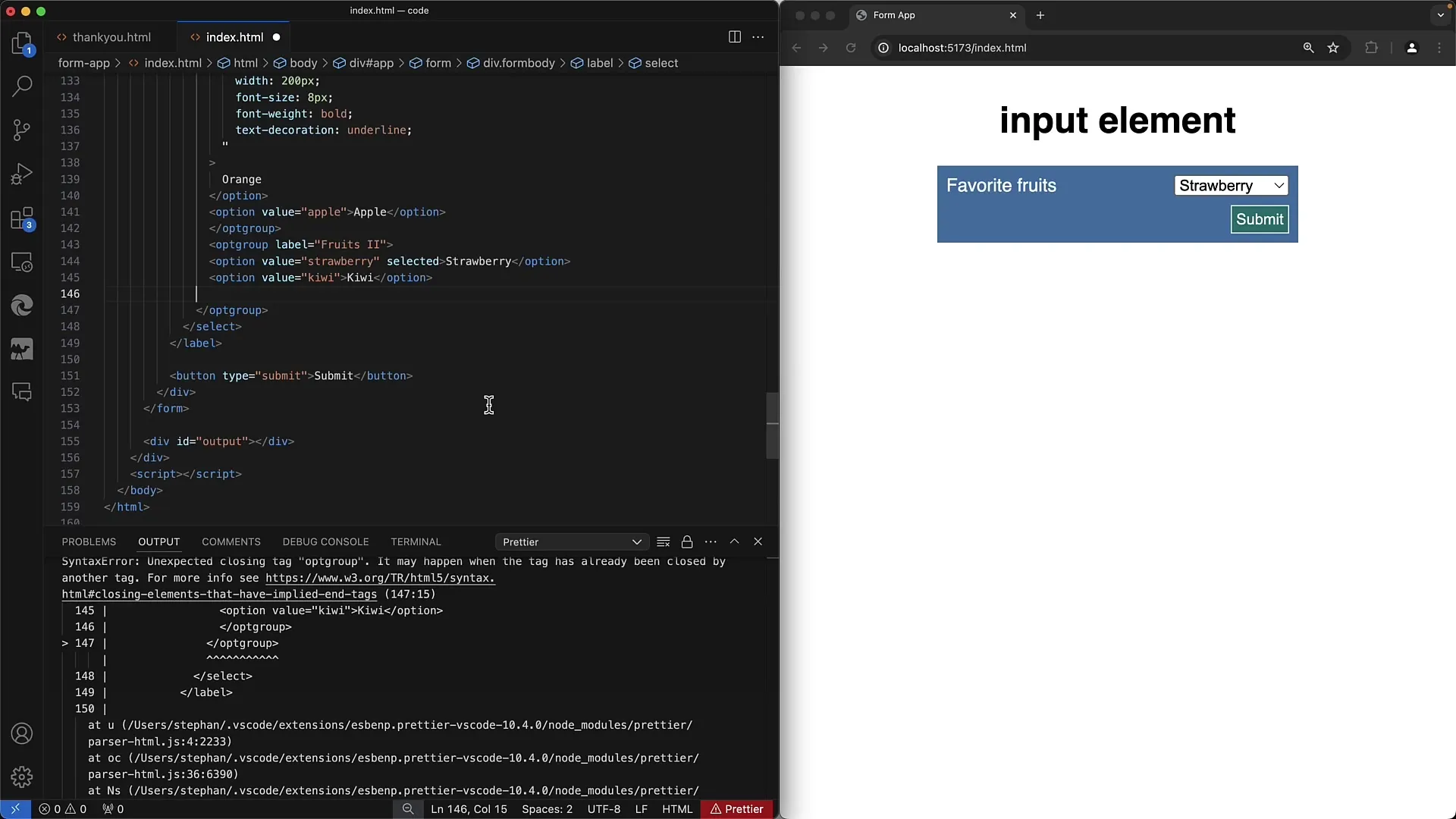
Tässä näet, miten ryhmät näkyvät käyttöliittymässä. Ryhmien sisällä olevat vaihtoehdot ovat tyypillisesti harmaalla taustalla. Tämä antaa käyttäjille visuaalisia vihjeitä siitä, että ne kuuluvat tiettyyn kategoriaan.
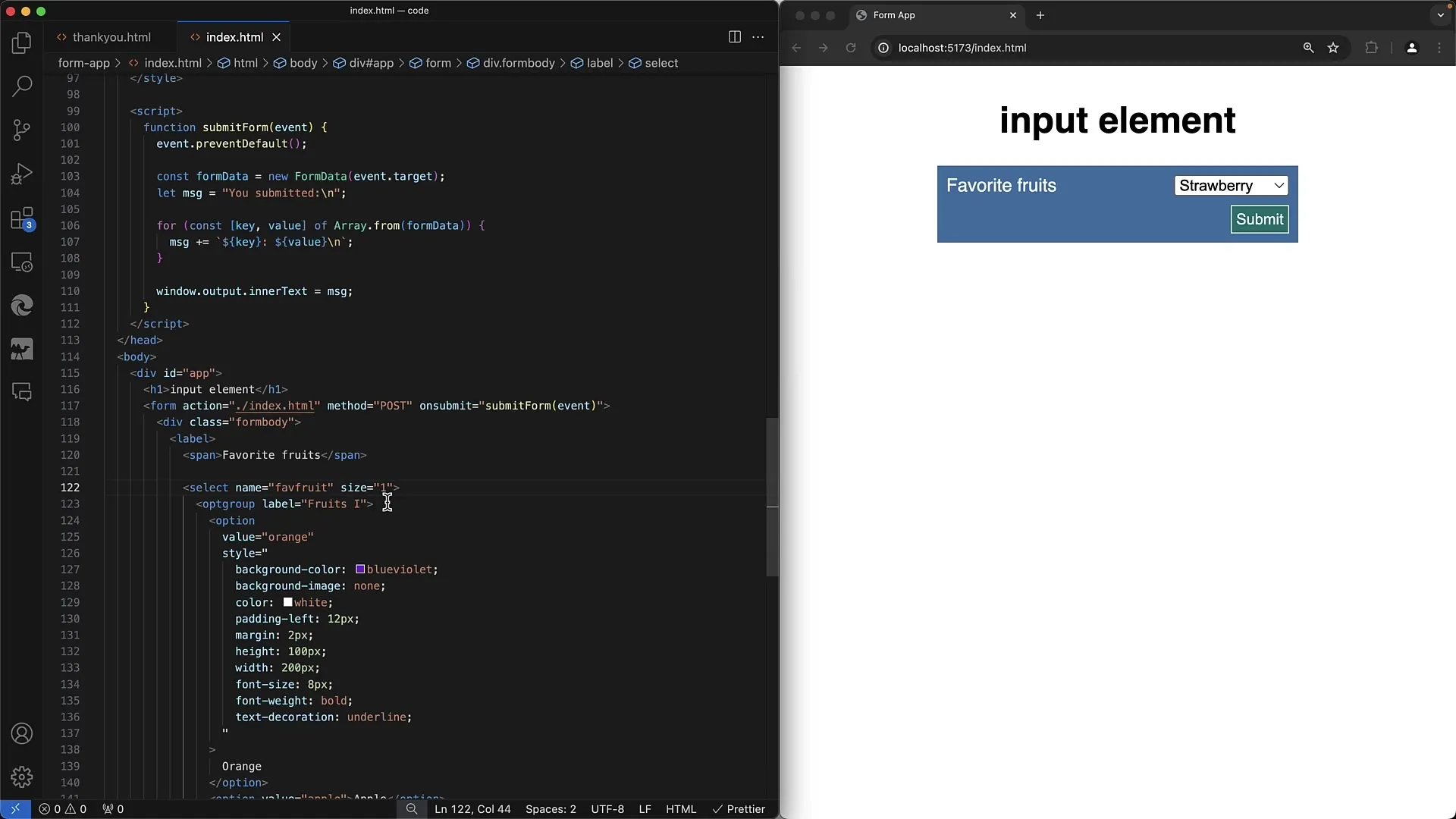
Nyt voit edelleen mukauttaa ryhmiesi ulkoasua. Voit esimerkiksi muuttaa tekstivaihtoehtojen fonttikokoa tai painoa.
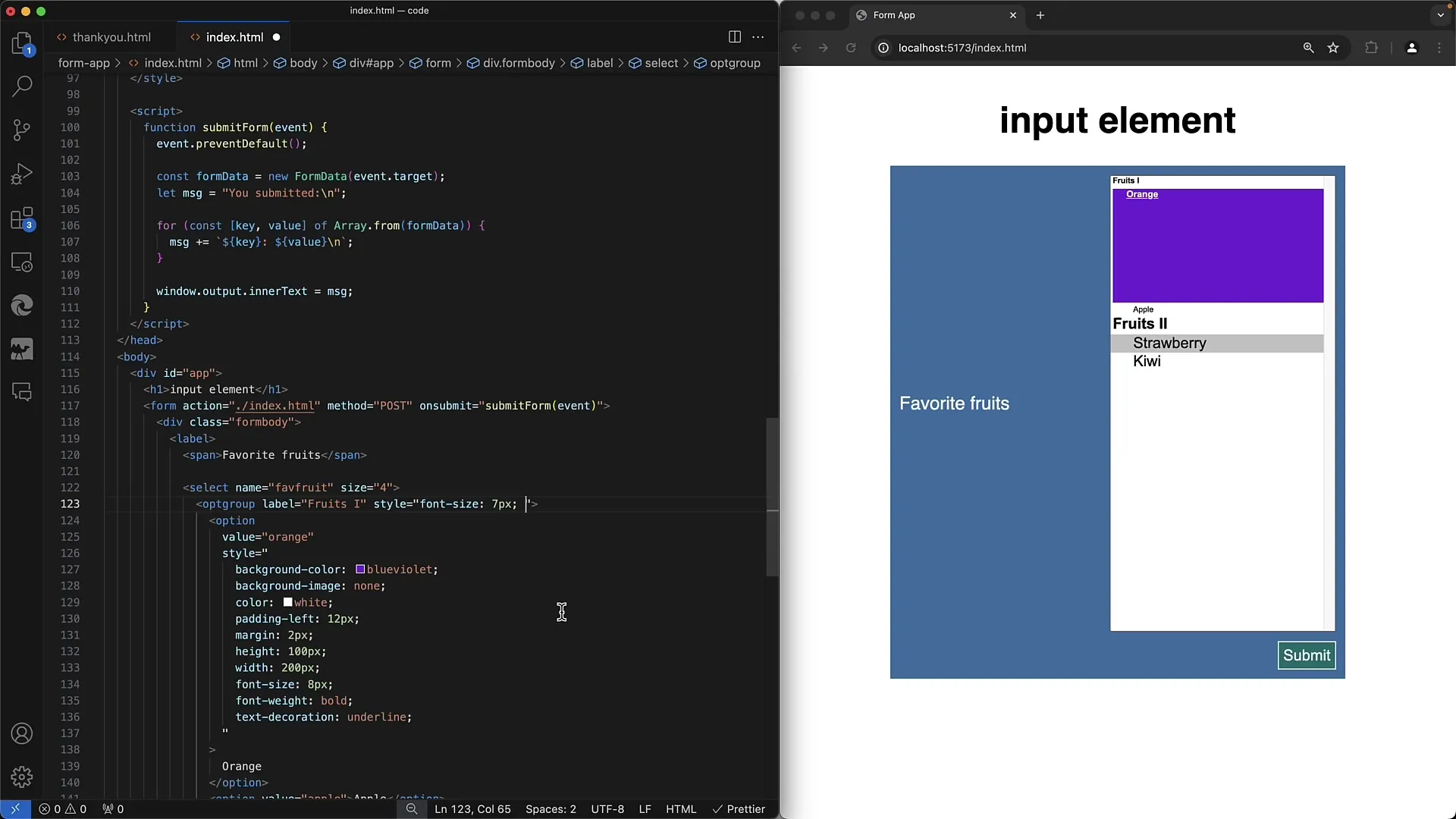
Ulkoasun optimoimiseksi voit soveltaa CSS-tyylejä. Jos esimerkiksi asetan fonttikoon 24px, ulkoasu muuttuu sen mukaisesti, ja esitys korostuu värillisesti ja kooltaan.
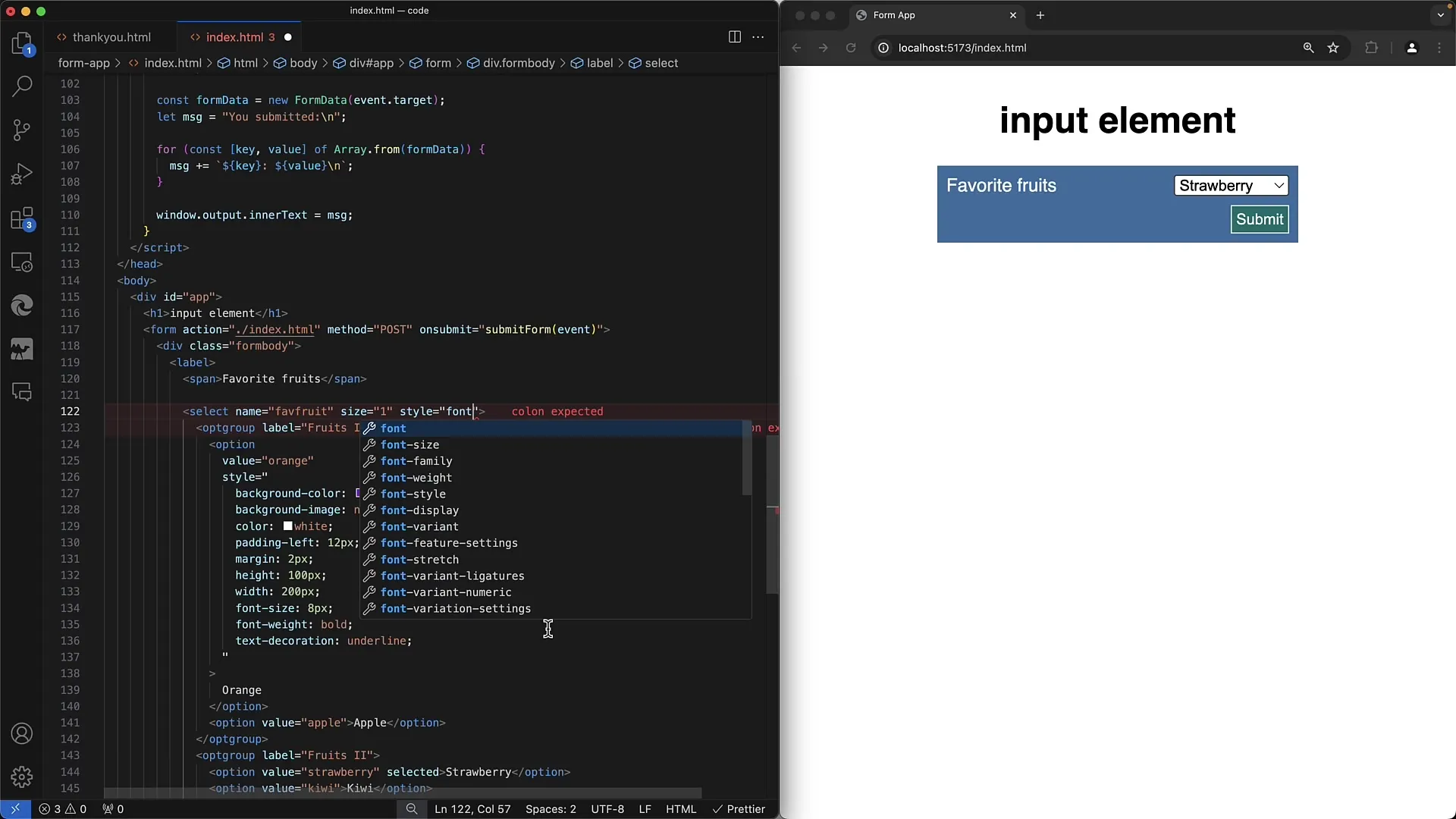
On tärkeää tietää, että et voi mukauttaa yksittäisiä optioarvoja valitaksesi ryhmien välillä. Jos muutat fonttikokoa ryhmässä, se vaikuttaa myös muihin vaihtoehtoihin saman ryhmän sisällä.
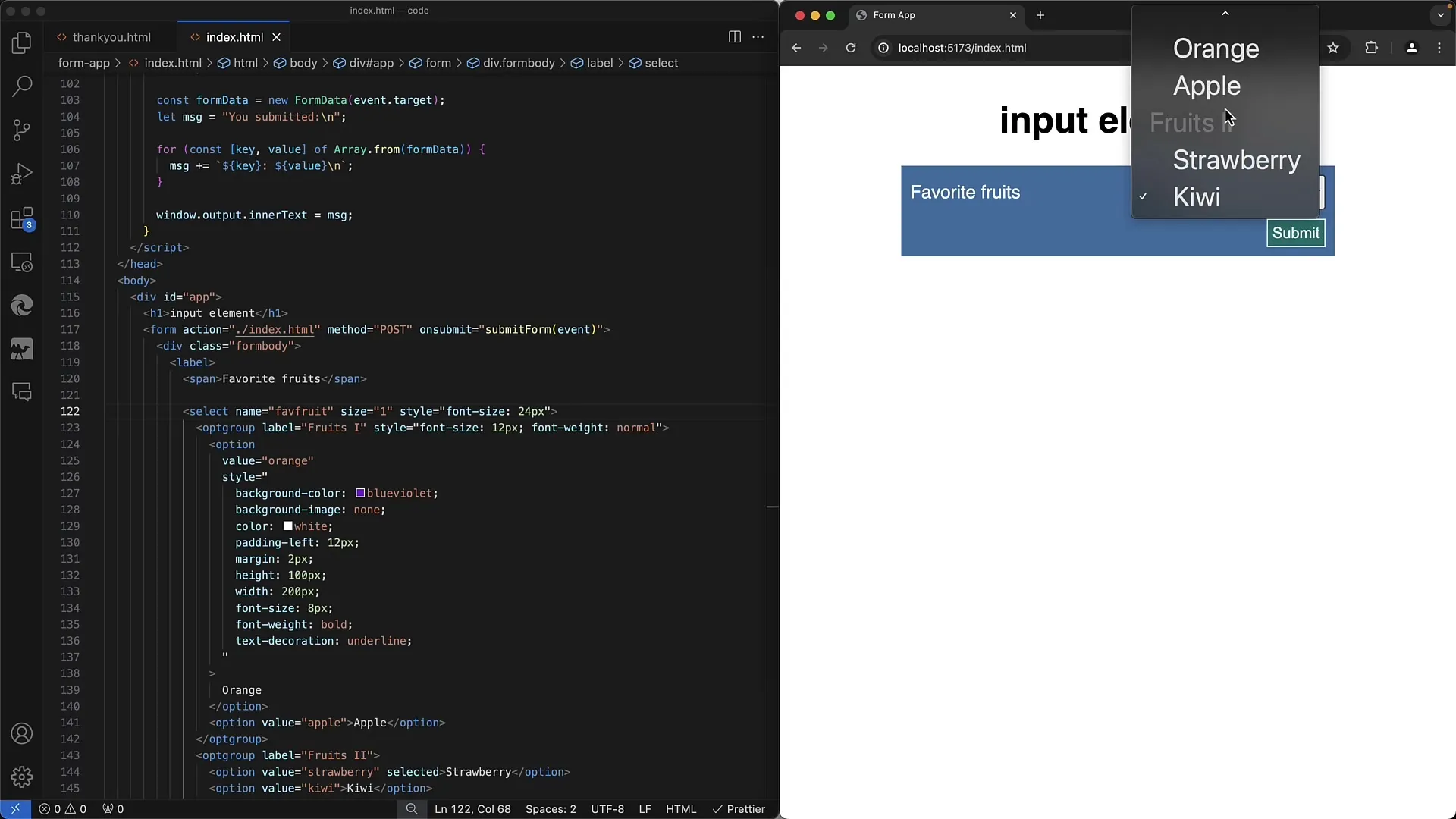
Erittäin hyödyllinen toiminto on mahdollisuus monivalintaan. Lisäämällä attribuutin multiple käyttäjät voivat valita useita vaihtoehtoja eri ryhmistä painamalla hiiren painiketta.
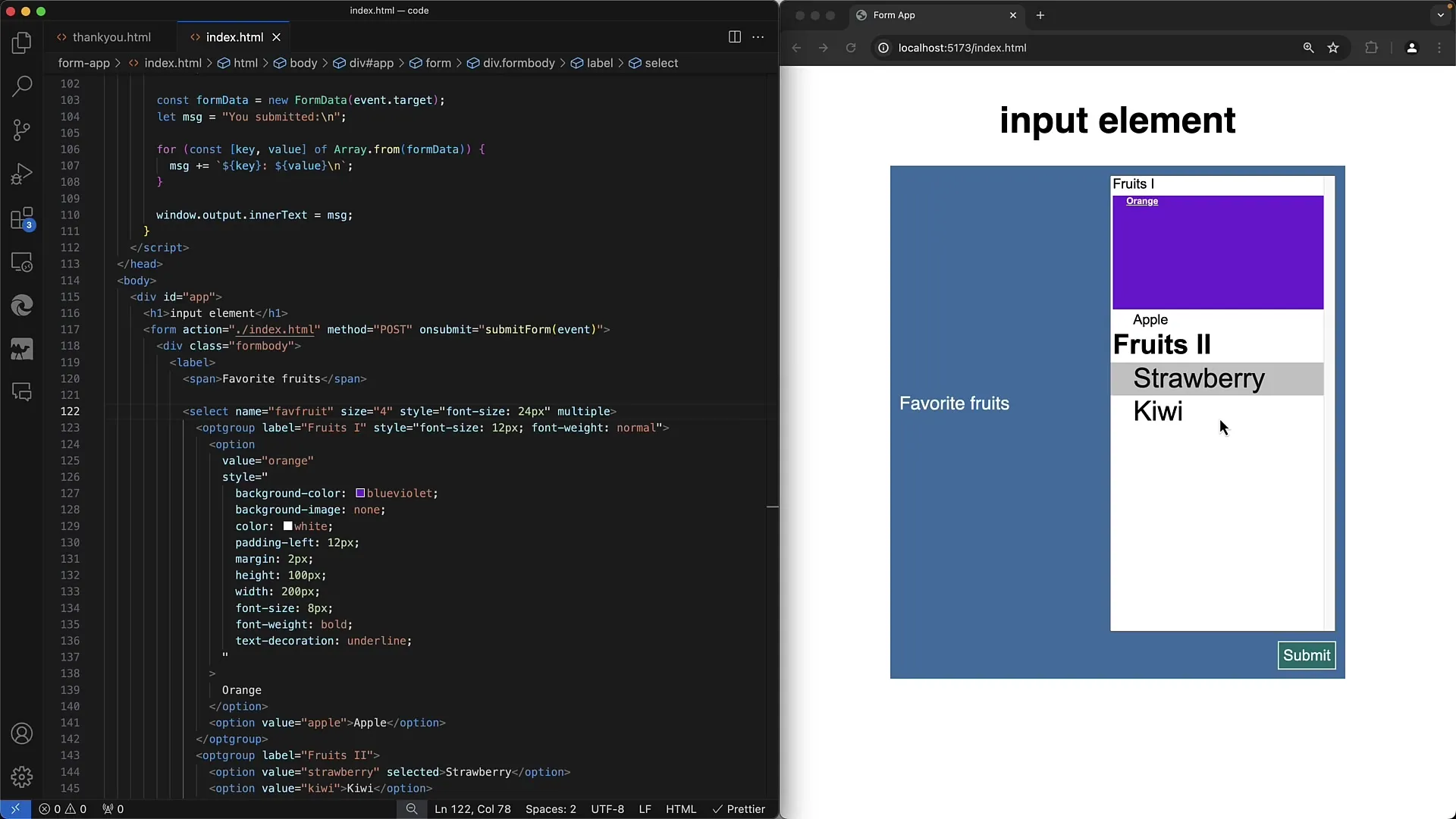
Nyt kun tiedät, miten luot optioryhmät alasvetovalikkoon, voit tehdä verkkolomakkeistasi käyttäjäystävällisempiä ja intuitiivisempia.
Yhteenveto
Tässä oppaassa opit ryhmittämään vaihtoehtoja alasvetovalikossa. Oikea arvon asettaminen sekä
Usein kysytyt kysymykset
Mikä on value-attribuutin tarkoitus -tägissä?Value-attribuutti ilmaisee valinnan siirretyn arvon, jota käytetään lomaketta lähetettäessä.
Miten voin ennalta valita valintaoptiot?Voit käyttää selected-attribuuttia asianmukaisessa -tägissä ennalta määritetyn valintaoptioiden osoittamiseen.
Miten voin ryhmitellä vaihtoehtoja valintalistassa?Käytä -tägiä ryhmien luomiseen ja nimeä ne label-attribuutilla.
Voinko käyttää CSS-tyylejä -elementteihin?Kyllä, voit käyttää CSS-tyylejä valintaelementteihin, mutta rajoitetusti valintaelementtien muotoilumahdollisuudet ovat.
Miten voin ottaa monivalinnan käyttöön alasvetovalikossa?Aseta attribuutti multiple -tägissä, jotta käyttäjät voivat valita useita vaihtoehtoja.


